Exness口座開設
基本的に日本人ユーザーナンバー1の XM での稼働をオススメしていますが、
口座が足りない!
他の証券会社も使ってポートフォリオを組みたい!
など僕のようなEAマニアの方は、Exnessでも稼働可能です。
【注記】
XMやHFMがサーバー時間(GMT)が、夏時間はGMT+3、冬時間はGMT+2 となっておりますが、
エクスネスは、取引時間に使われている時間(サーバー時間)は、GMT+0 です。
GMT+0時間の世界標準時間を採用しているので、MT4のサーバー時間はサマータイムの影響を受けません。
日本時間はGMT+9時間ですので、エクスネスの取引時間GMT+0を日本時間に直すには、GMT+9で時差の9時間をプラスします。
例)
MT4時間:03:33
これに時差+9時間
日本時間:12:33
時間制限機能搭載のEAを稼働する場合、注意が必要です。
デフォルト設定で稼働すると、エントリー時間がロジックをズレますので、ご自分で時間を修正するか、管理人に問い合わせください。
口座開設
下記のリンクからExnessのオフィシャルサイトに入り、新規口座開設または追加口座開設を行ってください。
※既にエクスネス口座をお持ちの方は、別のメールアドレスで新規アカウントを作成し、口座作成をお願いします。
ZシリーズEAを稼働する場合、必ず下記のリンク経由で口座作成をお願いします。
↓↓↓
Exness口座開設
「登録」を押します。
「口座開設」 から、居住国/地域、メールアドレス、パスワードを入力後 「続行」 を押します。
その後、「パーソナルエリア登録」、「パーソナルエリアの登録完了」と進みますと、
パーソナルエリアの開設と同時に「MT5 USD口座」が自動的に開設されます。
「取引口座を選択」画面が表示されます。
「本取引口座」を選択しますと、「メールアドレス認証」「電話番号認証」「個人情報の登録」の3つの手続き画面が表示され、これらの手続きをすべて完了させます。
自動開設されたMT5、USD口座への入金および取引が即時可能となりますが、
EA稼働には、MT4口座が必要となります。
「×」をクリックして画面を閉じてください。
マイページにサインイン
続いて、マイページにサインイン(ログイン)しましょう。
登録した「メールアドレス」と「パスワード」を入力し、「続行」を押します。
「新規口座開設」を押します。
口座の種類
右上のタブで「MT4」を選択。 ←忘れやすいので注意!!
口座の種類は 「スタンダード」を選択し、「続行」を押す。
取引口座作成
「本取引口座」が薄くハイライト表示されていることを確認し、
・最大レバレッジ 「1:2000」を選択。
エクスネス最大のメリット「無制限レバレッジ」も選択できますが、一定の条件を満たした後になります。
EAを稼働する上では、レバレッジ「1:2000」で十分です。
条件を達成した後に、無制限レバレッジに変更しても可。
・通貨 「JPY ₋ 日本円」を選択。
・口座ニックネーム 「任意の半角英数字で入力」
日本語入力も可能ですが、スマホ版MT4などの表示で文字化けします。
分かり易い、英数字での入力をおススメします。
・口座パスワード設定 「指定の条件を満たすように入力」
忘れないようにしましょう!
取引口座作成完了
上の図のように、MT4 Standard(スタンダード)口座が作成されますので、口座開設できたら、EAライフの始まりです!
・開設した証券会社名
・取引口座番号(矢印の部分の番号)
をLINEオープンチャット経由で、管理人のオフィシャルLINEにお伝えください。
LINEオープンチャットはここから ⇒ ZシリーズEA【オープンチャット】